Dynamisch per geadresseerde-abonnementen voor gepagineerde rapporten
VAN TOEPASSING OP: Power BI Desktop-Power BI-service
Dynamische abonnementen per ontvanger zijn ontworpen om het distribueren van een gepersonaliseerde kopie van een rapport te vereenvoudigen naar elke geadresseerde van een e-mailabonnement. U definieert welke weergave van het rapport een persoon ontvangt door op te geven welke parameters worden toegepast op hun versie van het rapport.
Dynamische abonnementen per geadresseerde zijn beschikbaar voor gepagineerde rapporten en voor Power BI-rapporten. Dit artikel gaat over gepagineerde rapporten. Zie Dynamische abonnementen per geadresseerde voor Power BI-rapporten voor meer informatie over dynamische abonnementen voor Power BI-rapporten.
De dynamische abonnementsparameters worden opgeslagen in een afzonderlijk semantisch Power BI-model. Het semantische model definieert de toewijzing tussen ontvangers en respectieve parameters. Wanneer het tijd is om het rapport te verzenden, bepaalt de meest recente gegevens die beschikbaar zijn in uw semantische model wie een abonnement ontvangt en met welke parameter is toegepast.
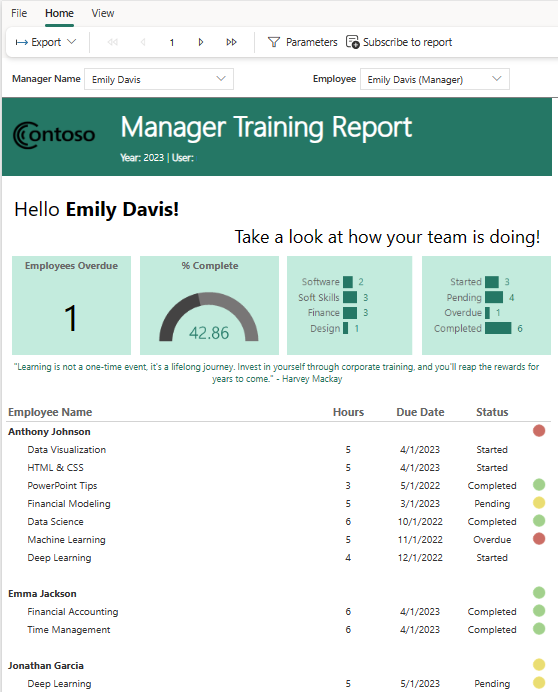
Vereisten
- Een gepagineerd rapport met parameters die moeten worden gedeeld in een werkruimte die wordt ondersteund door een capaciteit (Power BI Premium-capaciteit, proefversie van Microsoft Fabric of Microsoft Fabric-capaciteit).
- Bouw machtigingen voor een semantisch Power BI-model dat de e-mailadressen van uw geadresseerden en parameterwaarden bevat die voor elke geadresseerde moeten worden toegepast.
- Een rol Inzender, Lid of Beheerder in die werkruimte. U weet dat u de rol Inzender, Lid of Beheerder in een werkruimte hebt als u rapporten of dashboards in die werkruimte kunt bewerken. Lees meer over rollen in werkruimten.
- Een semantisch Power BI-model dat geadresseerdegegevens bevat. Geadresseerdegegevens bevatten e-mailadressen van geadresseerden en de parameters die u wilt toewijzen voor elke geadresseerde.
Een dynamisch abonnement maken
Wilt u één abonnement maken waarmee aangepaste weergaven van een rapport worden verzonden naar uw abonnees op basis van de parameters die u hebt ingesteld? Misschien bent u een trainingsdirecteur en wilt u een rapport naar verschillende managers sturen, die elk geïnteresseerd zijn in de voortgang van de voltooiing van hun werknemers. U kunt nu een abonnement maken en het rapport aanpassen, zodat elke manager alleen gegevens ziet die betrekking hebben op hun eigen werknemers. Hiervoor maakt Power BI verbinding met een semantisch model waarmee de toewijzing tussen ontvangers en parameters wordt gedefinieerd. Wanneer het tijd is om het rapport te verzenden, bepalen de meest recente gegevens die beschikbaar zijn in dit semantische model, welke manager een rapport ontvangt in het Postvak IN en welke parameters op dat rapport worden toegepast.
Voor gebruikers die bekend zijn met SQL Server Reporting Services (SSRS), is deze functie vergelijkbaar met gegevensgestuurde abonnementen.
Begin met een gepagineerd rapport met parameters. U weet dat het rapport parameters bevat als u Parameters selecteert en vervolgkeuzelijstopties in de koptekst ziet. Dit rapport bevat een parameter voor managernaam en een parameter voor Werknemer.
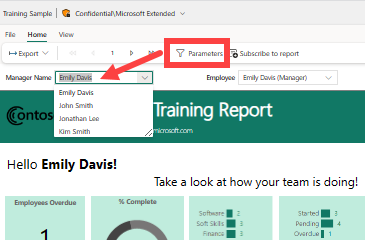
Verbinding maken met gegevens van geadresseerden
Selecteer Abonneren op rapport.
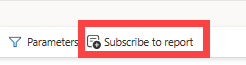
Het venster Abonnementen wordt geopend en er zijn nog geen abonnementen. Selecteer Een abonnement maken.
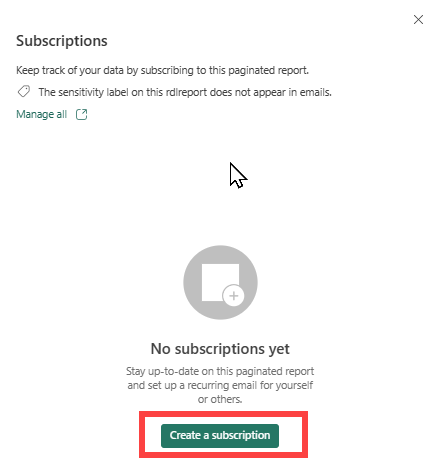
Selecteer Dynamisch per geadresseerde.
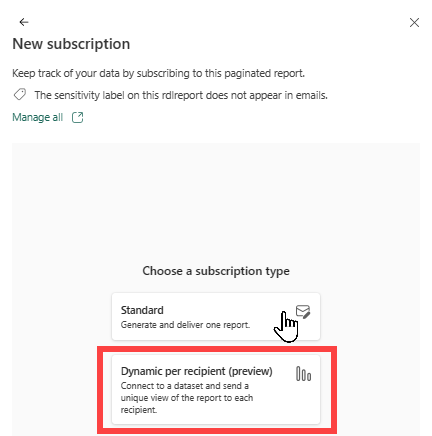
Markeer het semantische Power BI-model dat uw geadresseerdegegevens bevat. Gegevens van geadresseerden bevatten kolommen voor e-mailadressen, parameters die per geadresseerde kunnen worden gevarieerd, en eventueel type bijlage en e-mailonderwerp.
In sommige organisaties is er mogelijk een semantisch Power BI-model voor zakelijke werknemers dat past bij het doel. Of u moet mogelijk een nieuw semantisch model maken dat e-mailadressen en waarden voor rapportparameters bevat. Het kritieke stukje gegevens zijn de e-mailadressen. Als u de parameters per ontvanger wilt instellen, moet het semantische model de e-mailadressen van alle potentiële geadresseerden bevatten. Selecteer Volgende. In dit voorbeeld heeft het semantische model voor parametertoewijzing de naam Trainingsgegevens.

Gegevens selecteren en filteren
Het venster Gegevens selecteren en filteren bevat de velden die dynamisch kunnen worden ingesteld. In dit voorbeeld hebben we een veld voor e-mailadres en we hebben verschillende parameters. Selecteer de kolommen in het semantische model dat u voor elke ontvanger wilt variëren. E-mailadres en parameters kunnen dynamisch worden ingesteld op basis van gegevens in het semantische Power BI-model.
In het venster Gegevens selecteren en filteren wordt de lijst met velden uit het semantische model Trainingsgegevens weergegeven dat kan worden gebruikt om uw trainingsrapportabonnement voor Manager dynamisch te filteren. In dit voorbeeld hebben we het e-mailadres, het onderwerp e-mail, rapportparameters en het bestandstype Bijlage. Deze velden uit het semantische model trainingsgegevens kunnen worden gekoppeld aan het abonnement.
Selecteer de relevante velden die u per geadresseerde wilt variëren. Hier hebben we e-mail en twee velden voor parameters: naam werknemer en managernaam. U kunt eventueel filters toevoegen en de aggregatiemethode wijzigen door de deelvensters Filter en Build uit te vouwen. Terwijl u gegevens toevoegt, bouwt Power BI een tabel. In dit venster kunt u beperken wie het rapport moet ontvangen. In ons voorbeeld selecteren we alleen de werknemers die ook managers zijn.
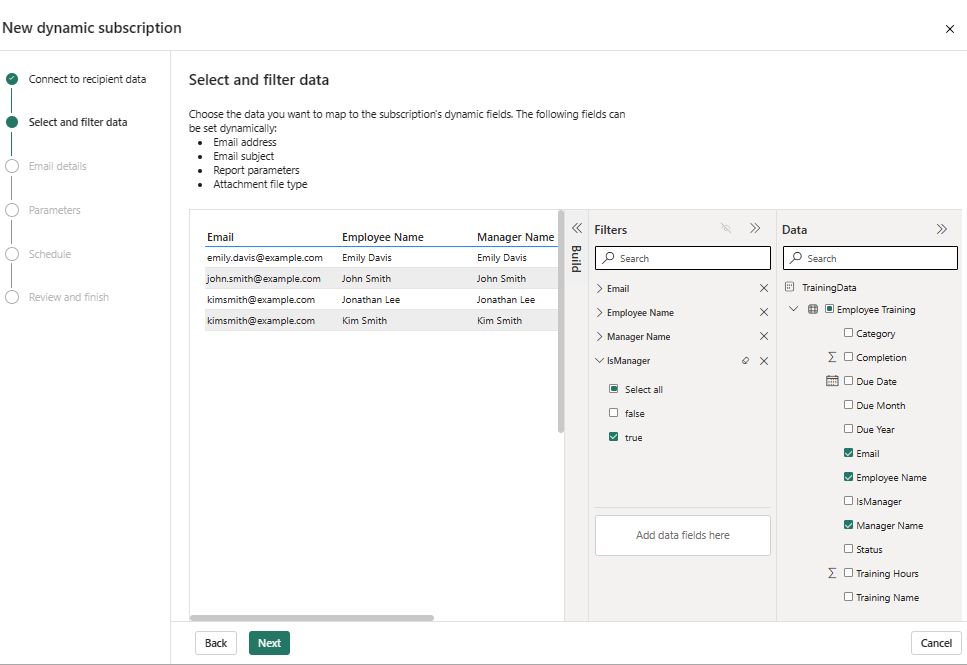
Selecteer Volgende wanneer u tevreden bent met uw selecties.
E-maildetails invoeren
Geef in het venster E-maildetails de naam van het abonnement, voeg geadresseerden toe, gescheiden door komma's of puntkomma's en een onderwerp en selecteer het type bijlage dat u wilt gebruiken. Veel van deze velden bieden de mogelijkheid om de dynamische parameters te gebruiken. In dit voorbeeld worden geadresseerden dynamisch toegevoegd vanuit het semantische model trainingsgegevens met behulp van het veld E-mail . En het e-mailonderwerp wordt dynamisch ingesteld met de naamparameter Manager. Via het koppelingspictogram ![]() weet u dat dynamische inhoud wordt gebruikt.
weet u dat dynamische inhoud wordt gebruikt.
Geef uw abonnement een naam.
Voer handmatig e-mailadressen van geadresseerden in of gebruik de vervolgkeuzelijst om een waarde te selecteren waarmee geadresseerden dynamisch worden geselecteerd in het semantische model trainingsgegevens .
Voeg handmatig een e-mailonderwerp toe of gebruik de vervolgkeuzelijst om ge individualiseerde onderwerpen dynamisch te maken met behulp van het veld Manager-naam uit het semantische model trainingsgegevens .
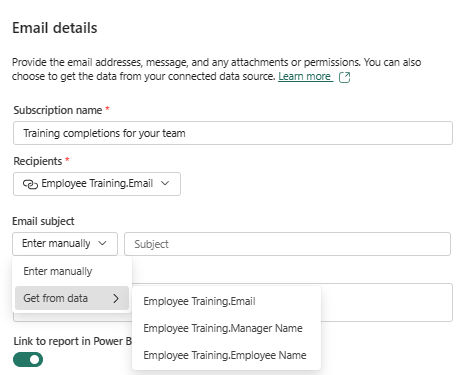
Voeg optionele details toe. Typ een bericht voor geadresseerden. Gebruik de wisselknoppen om een koppeling naar het rapport in Power BI toe te voegen en een voorbeeldafbeelding van het rapport op te nemen in het e-mailbericht. De voorbeeldafbeelding is de eerste pagina van het rapport. In de voorbeeldafbeelding ziet u het rapport waarop de unieke parameters van de geadresseerde zijn toegepast.
Selecteer de vervolgkeuzelijst Volledig rapport bijvoegen om de lijst met opties weer te geven. Selecteer een indeling. Vertrouwelijkheidslabels worden toegepast op de e-mailbijlage en de bijlage respecteert alle privacylabels voor het rapport. De grootte van de bijlage is beperkt tot minder dan 25 MB.
Kies Volgende.
Selecteer de parameters
In het venster Parameters worden al uw rapportparameters weergegeven en u kiest welke u dynamisch wilt instellen op basis van een kolom in het semantische Power BI-model. Met gepagineerde rapporten kunt u de weergave opgeven van het rapport dat personen in het abonnement ontvangen door de parameters in te stellen in het venster Parameters . Bepaal voor elke parameter of u de huidige waarde, standaardwaarde of dynamische waarde wilt gebruiken. Voor ons scenario is het zinvol om de dynamische parameter manager en de dynamische parameter Werknemernaam te gebruiken. Maar er zijn andere scenario's waarin u mogelijk een combinatie van statische en dynamische parameters wilt gebruiken. Als uw rapport bijvoorbeeld continent- en landregiogegevens bevat, kunt u het continent instellen als Zuid-Amerika en dynamische parameters gebruiken voor de landregio's.
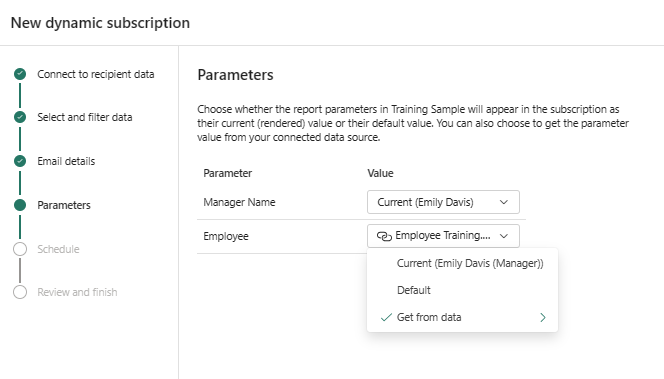
- Huidig gebruikt de waarde van de momenteel geselecteerde actieve versie van het rapport. Als u de huidige waarden wilt bijwerken, geeft u het gepagineerde rapport opnieuw met verschillende waarden weer, opent u de wizard Abonneren op rapport en selecteert u Huidig.
- Standaard wordt de waarde gebruikt die is ingesteld door de auteur van het rapport. Als de auteur van het rapport bijvoorbeeld parameters op basis van expressies instelt (bijvoorbeeld de standaardwaarde altijd de datum van vandaag is), gebruikt het abonnement dat als de standaardwaarde.
- Met Gegevens ophalen kunt u een kolom in uw semantische model selecteren om een andere parameter voor elke ontvanger te definiëren.
Het schema instellen
Maak in het venster Planning instellen een planning voor uw dynamische abonnement.
Selecteer een begindatum en eventueel een einddatum voor uw abonnement. De begindatum is standaard de datum waarop u het abonnement hebt gemaakt en de einddatum één jaar later is. U kunt deze op elk gewenst moment wijzigen in een datum in de toekomst voordat het abonnement afloopt. Wanneer een abonnement een einddatum bereikt, stopt het totdat u het opnieuw inschakelt. U ontvangt meldingen vóór de geplande einddatum om te vragen of u deze wilt uitbreiden.
Gebruik de vervolgkeuzelijst Herhalen om een frequentie voor uw abonnement te selecteren. U kunt kiezen voor dagelijks, wekelijks of maandelijks. U kunt ook uw tijdzone aanpassen.
Tip
Als u een e-mail met een abonnement alleen op bepaalde dagen wilt ontvangen, selecteert u Wekelijks en schakelt u vervolgens de selectievakjes voor de dag van de week in. Als u Maandelijks selecteert, voert u de dag(en) van de maand in die u het e-mailadres van het abonnement wilt ontvangen.
Kies een gepland tijdstip voor het abonnement. U kunt deze uitvoeren op het uur of op 15, 30 of 45 minuten na een opgegeven tijdzone.

Als u een actief abonnement uitschakelt, hebt u de mogelijkheid om dit abonnement handmatig te activeren in plaats van het abonnement op terugkerende basis uit te voeren.
Het dynamische abonnement controleren en voltooien
Selecteer in het venster Controleren en voltooien een kop om uw instellingen te controleren. Als alle instellingen er juist uitzien, selecteert u Opslaan en sluiten. Als er wijzigingen nodig zijn, selecteert u het potloodpictogram om wijzigingen aan te brengen.
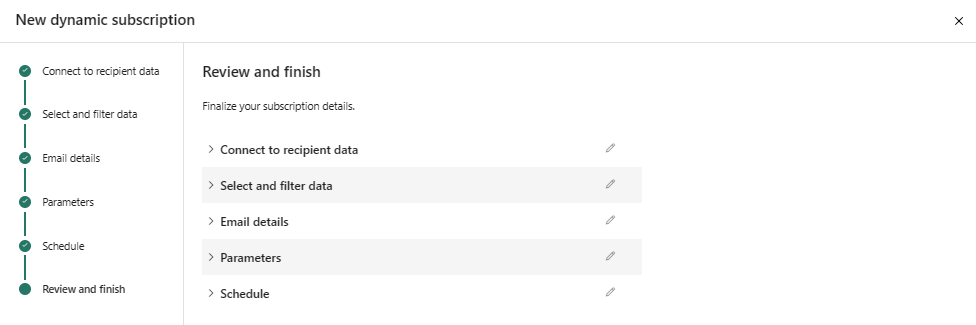
In het deelvenster Abonnementen worden de nieuwe abonnementen weergegeven. Via het koppelingspictogram ![]() weet u dat dynamische inhoud wordt gebruikt.
weet u dat dynamische inhoud wordt gebruikt.
Een andere manier om uw abonnement te controleren, is door de pijl in het deelvenster Abonnementen te selecteren.
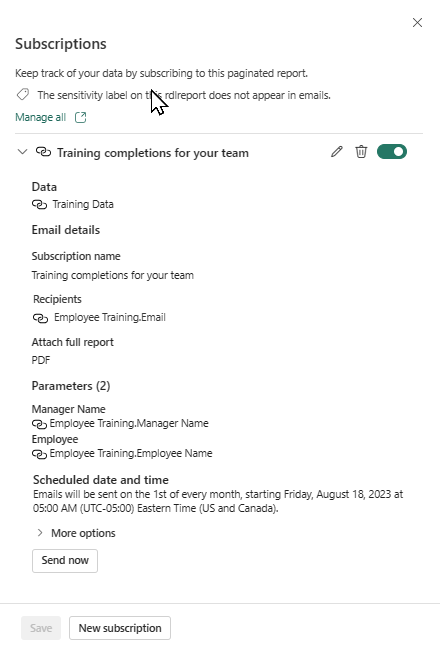
Net als bij andere abonnementen kunt u het abonnement bewerken, verwijderen, inschakelen en uitschakelen.
Overwegingen en beperkingen
- Het semantische model van de geadresseerde heeft een limiet van 1000 rijen geadresseerden. Als de adressenlijst op elk moment meer dan 1000 rijen overschrijdt, ontvangen alleen de eerste 1000 geadresseerden het e-mailadres van het abonnement en ontvangt de maker van het abonnement een foutmelding.
- Het ontvangen van het e-mailadres van het abonnement garandeert geen toegang tot het rapport. Rapporttoegang moet afzonderlijk worden ingesteld.
- Parameterwaarden proberen toe te wijzen aan de waarde en niet aan het label.